Tablet Surface Pro Microsoft terlihat seperti alat kerja yang menarik karena memungkinkan Anda untuk menginstal aplikasi desktop tradisional.Tema menginstal Linux on Surface bukanlah hal baru dan cukup populer: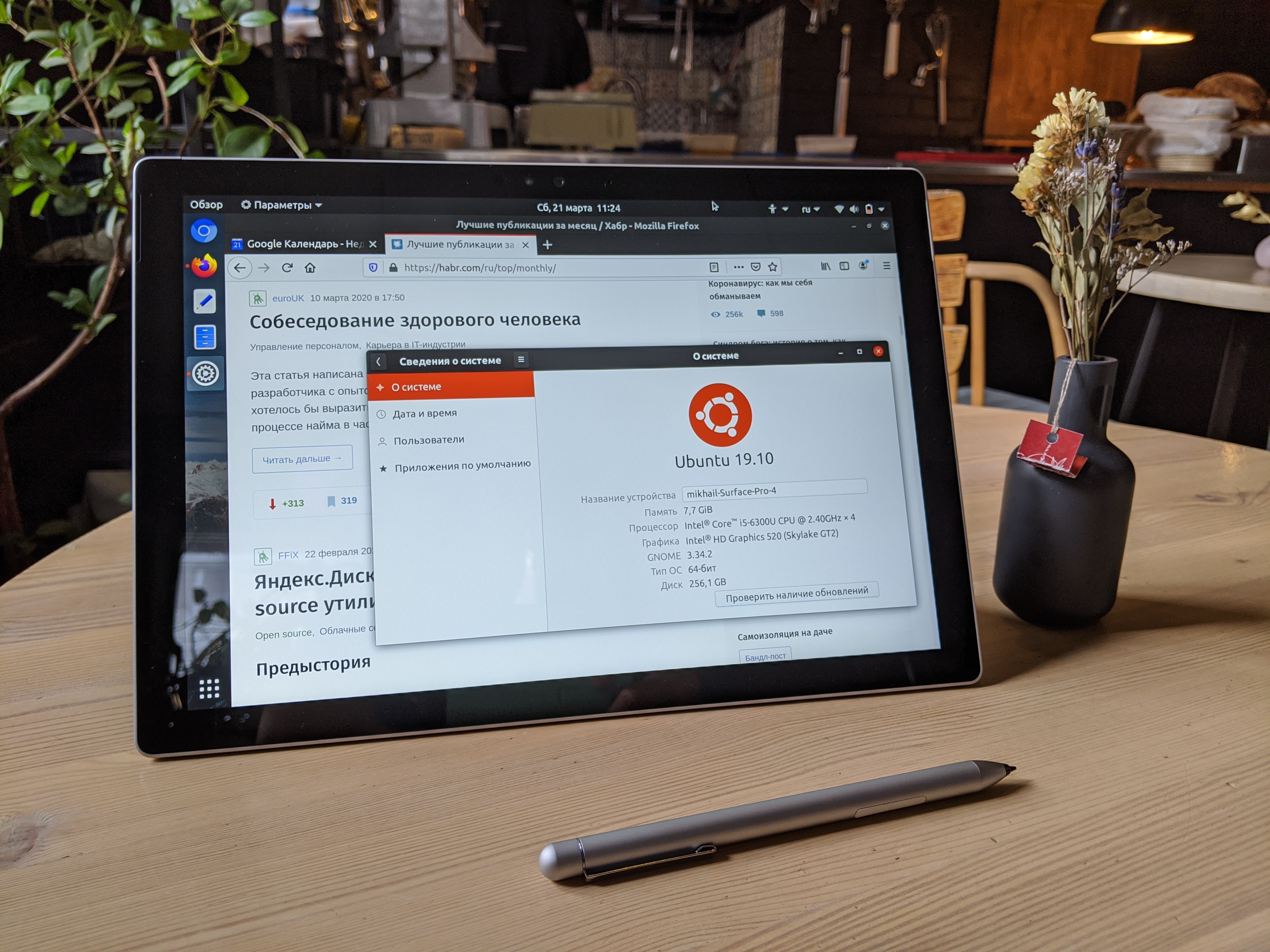 Microsoft Surface Pro dengan Ubuntu terpasang 19.10 (Eoan Ermine)Ketertarikan saya pada Microsoft Surface Pro muncul ketika saya mengetahui bahwa toko online Amerika Amazon menjual secara resmi tablet 12-inci yang dipulihkan dari generasi sebelumnya dalam tingkat trim yang baik dengan harga dua atau bahkan tiga kali lipat. lebih murah daripada perangkat generasi terbaru. Tetapi ketika Anda membeli tablet yang dipulihkan oleh pabrikan, Anda benar-benar mendapatkan perangkat baru dalam film dan kotak dengan tanda Refurbishment, dan semua ini dengan harga murah.Secara umum, saya tidak bisa menolak dan membeli Microsoft Surface Pro secara khusus untuk menginstal Linux dan menggunakannya dalam pekerjaan.Lini produk Surface cukup luas dan mencakup tablet, laptop, papan tulis interaktif, dan tidak selalu jelas model mana yang penjual maksud di Amazon - kebetulan generasi keenam diindikasikan, seperti dalam pengumuman "
Microsoft Surface Pro dengan Ubuntu terpasang 19.10 (Eoan Ermine)Ketertarikan saya pada Microsoft Surface Pro muncul ketika saya mengetahui bahwa toko online Amerika Amazon menjual secara resmi tablet 12-inci yang dipulihkan dari generasi sebelumnya dalam tingkat trim yang baik dengan harga dua atau bahkan tiga kali lipat. lebih murah daripada perangkat generasi terbaru. Tetapi ketika Anda membeli tablet yang dipulihkan oleh pabrikan, Anda benar-benar mendapatkan perangkat baru dalam film dan kotak dengan tanda Refurbishment, dan semua ini dengan harga murah.Secara umum, saya tidak bisa menolak dan membeli Microsoft Surface Pro secara khusus untuk menginstal Linux dan menggunakannya dalam pekerjaan.Lini produk Surface cukup luas dan mencakup tablet, laptop, papan tulis interaktif, dan tidak selalu jelas model mana yang penjual maksud di Amazon - kebetulan generasi keenam diindikasikan, seperti dalam pengumuman " Microsoft Surface Pro 4 (2736 x 1824) Tablet 6th Generation (Intel Core i5-6300U, 8GB Ram, 256GB SSD, Bluetooth, Dual Camera) Windows 10 Professional (Renewed)", tetapi kenyataannya penjual menyesatkan dengan menyebutkan generasi keenam - Anda bisa bingung, berpikir bahwa ini adalah Surface Pro 6, tetapi sebenarnya itu Surface Pro 4. Jadi perhatian tidak akan sakit.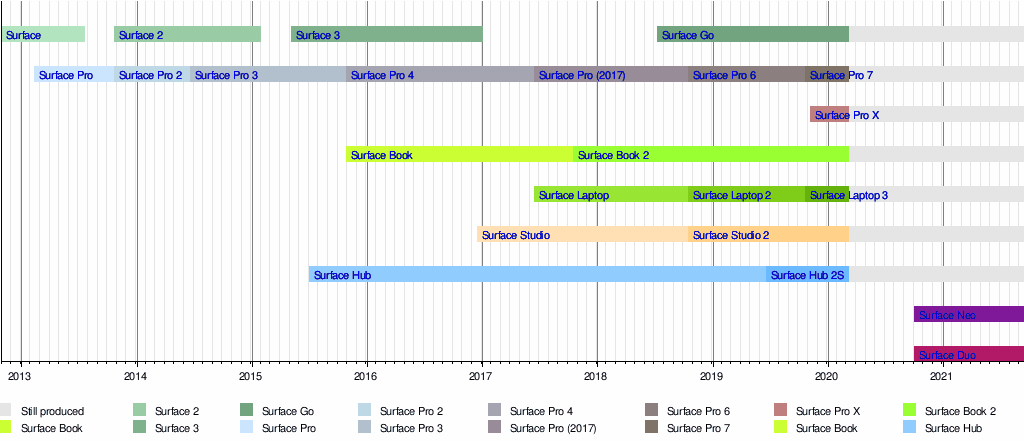 Lini Produk Microsoft Surface
Lini Produk Microsoft SurfaceMengapa Linux?
Saya telah menggunakan Windows selama lebih dari 25 tahun, tetapi semakin sedikit dalam beberapa tahun terakhir - tidak perlu menggunakan program khusus yang hanya ada di bawah Windows - semuanya lancar pindah ke layanan cloud yang hanya bergantung pada browser.Selain itu, hasrat saya untuk rumah pintar berkontribusi pada penggunaan baris perintah pada khususnya dan Linux pada umumnya. Beberapa tindakan lebih mudah atau lebih cepat jika Anda memiliki komputer Linux.Tentang tablet Surface Pro, saya memiliki keraguan tentang betapa mudahnya untuk mengganti sistem dari Windows ke Linux, tetapi ternyata di masa depan, keraguan ini benar-benar sia-sia. Instalasi Ubuntu berjalan lancar seperti pada laptop biasa. Itu ada di laptop, bukan tablet, meskipun Surface Pro diposisikan oleh produsen sebagai tablet. Menurut saya, ini masih laptop, bukan tablet-touch control untuk Windows dan Linux masih belum menjadi prioritas menurut saya.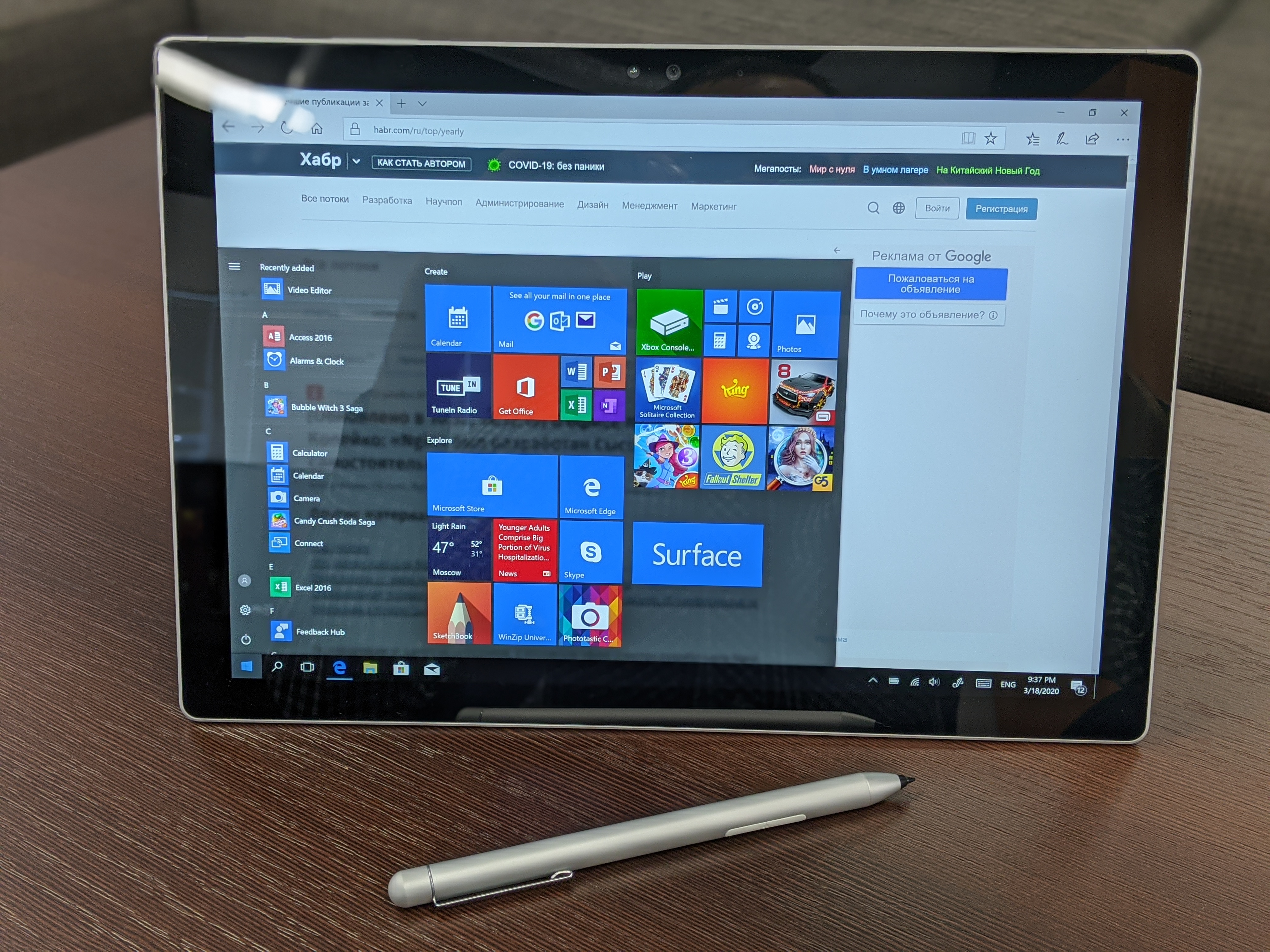 Tablet Surface Pro setelah pembelian berfungsi di Windows.Harap dicatat - secara default, Autodesk SketchBook diberikan di menu mulai - Saya akan membicarakannya di bawah ini.
Tablet Surface Pro setelah pembelian berfungsi di Windows.Harap dicatat - secara default, Autodesk SketchBook diberikan di menu mulai - Saya akan membicarakannya di bawah ini.Lukisan digital dengan Surface Pro
Selain semua fungsi dasar laptop biasa, Surface Pro dapat digunakan sebagai tablet grafis (itu sebabnya Autodesk SketchBook ada di menu utama Windows secara default). Saat menggunakan stylus (tidak harus bermerek, tetapi kompatibel), layar Surface Pro mengenali tingkat depresi, yang penting untuk menggambar digital di layar. Gambar Autodesk SketchBook dari Internet saat aplikasi ini masih dibayarSaat menggunakan Linux pada tablet Surface Pro, layar tidak kehilangan kemampuannya untuk menjadi tablet grafis dan meskipun Autodesk SketchBook untuk Linux tidak ada, ada Krita , editor grafik raster open-source gratis yang disertakan dengan KDE Krita nyaman dan memungkinkan Anda untuk membuat gambar yang indah, misalnya, bahkan adakomik web open source oleh seniman Perancis David Revois bernama Pepper & Carrot .Ke depan, saya akan mengatakan bahwa stylus juga berfungsi di Linux - level tekanan diakui.
Gambar Autodesk SketchBook dari Internet saat aplikasi ini masih dibayarSaat menggunakan Linux pada tablet Surface Pro, layar tidak kehilangan kemampuannya untuk menjadi tablet grafis dan meskipun Autodesk SketchBook untuk Linux tidak ada, ada Krita , editor grafik raster open-source gratis yang disertakan dengan KDE Krita nyaman dan memungkinkan Anda untuk membuat gambar yang indah, misalnya, bahkan adakomik web open source oleh seniman Perancis David Revois bernama Pepper & Carrot .Ke depan, saya akan mengatakan bahwa stylus juga berfungsi di Linux - level tekanan diakui. Halaman utama komik Pepper & Carrot , dibuat secara eksklusif di Krita pada Kubuntu 18.04 LTSDari fitur umum tablet Surface Pro, mari beralih ke menginstal Linux.
Halaman utama komik Pepper & Carrot , dibuat secara eksklusif di Krita pada Kubuntu 18.04 LTSDari fitur umum tablet Surface Pro, mari beralih ke menginstal Linux.Sebelum menginstal Linux
Segera setelah pembelian, tablet berjalan pada versi bahasa Inggris Windows 10, dan sebelum menginstal Linux, buat disk cadangan Windows.Untuk instalasi Linux itu sendiri, Anda pasti akan membutuhkan hub USB untuk menghubungkan keyboard dan mouse, karena hanya ada satu port fisik pada perangkat, dan layar sentuh tidak akan berfungsi selama instalasi Linux.Buat disk pemulihan Windows 10
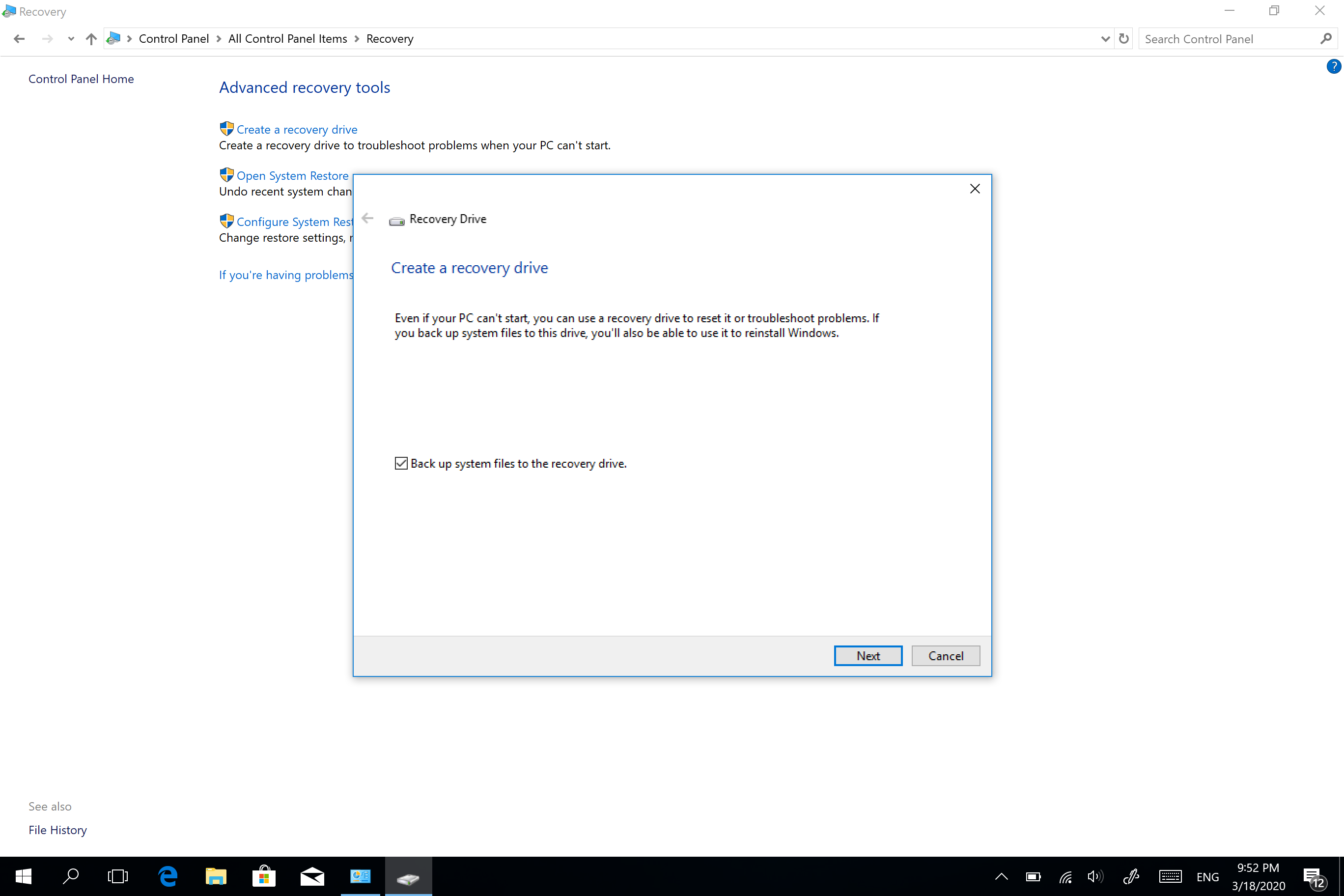 Membuat disk pemulihan di Surface ProBahkan jika Anda tidak memiliki rencana untuk meninggalkan Windows di tablet Surface Pro Anda dan hanya menggunakan Linux, lebih baik membuat disk pemulihan sehingga Anda dapat memulihkan sistem, misalnya, sebelum menjual perangkat. Instruksi lengkap dalam bahasa Rusia tentang cara melakukan ini ada di situs web Microsoft . Nama-nama bahasa Inggris dari item menu dapat ditemukan di bagian bahasa lain dari instruksi yang sama di situs web Microsoft .
Membuat disk pemulihan di Surface ProBahkan jika Anda tidak memiliki rencana untuk meninggalkan Windows di tablet Surface Pro Anda dan hanya menggunakan Linux, lebih baik membuat disk pemulihan sehingga Anda dapat memulihkan sistem, misalnya, sebelum menjual perangkat. Instruksi lengkap dalam bahasa Rusia tentang cara melakukan ini ada di situs web Microsoft . Nama-nama bahasa Inggris dari item menu dapat ditemukan di bagian bahasa lain dari instruksi yang sama di situs web Microsoft . Proses pembuatannya cukup lama dan kita bisa berbicara tentang jam jika Anda menulis di MicroSD 16 GB
Proses pembuatannya cukup lama dan kita bisa berbicara tentang jam jika Anda menulis di MicroSD 16 GBPermukaan UEFI
Untuk mengkonfigurasi boot dari USB flash drive, matikan komputer sepenuhnya dan masuk ke BIOS, tahan tombol volume naik dan tekan tombol daya untuk mengubah urutan perangkat boot.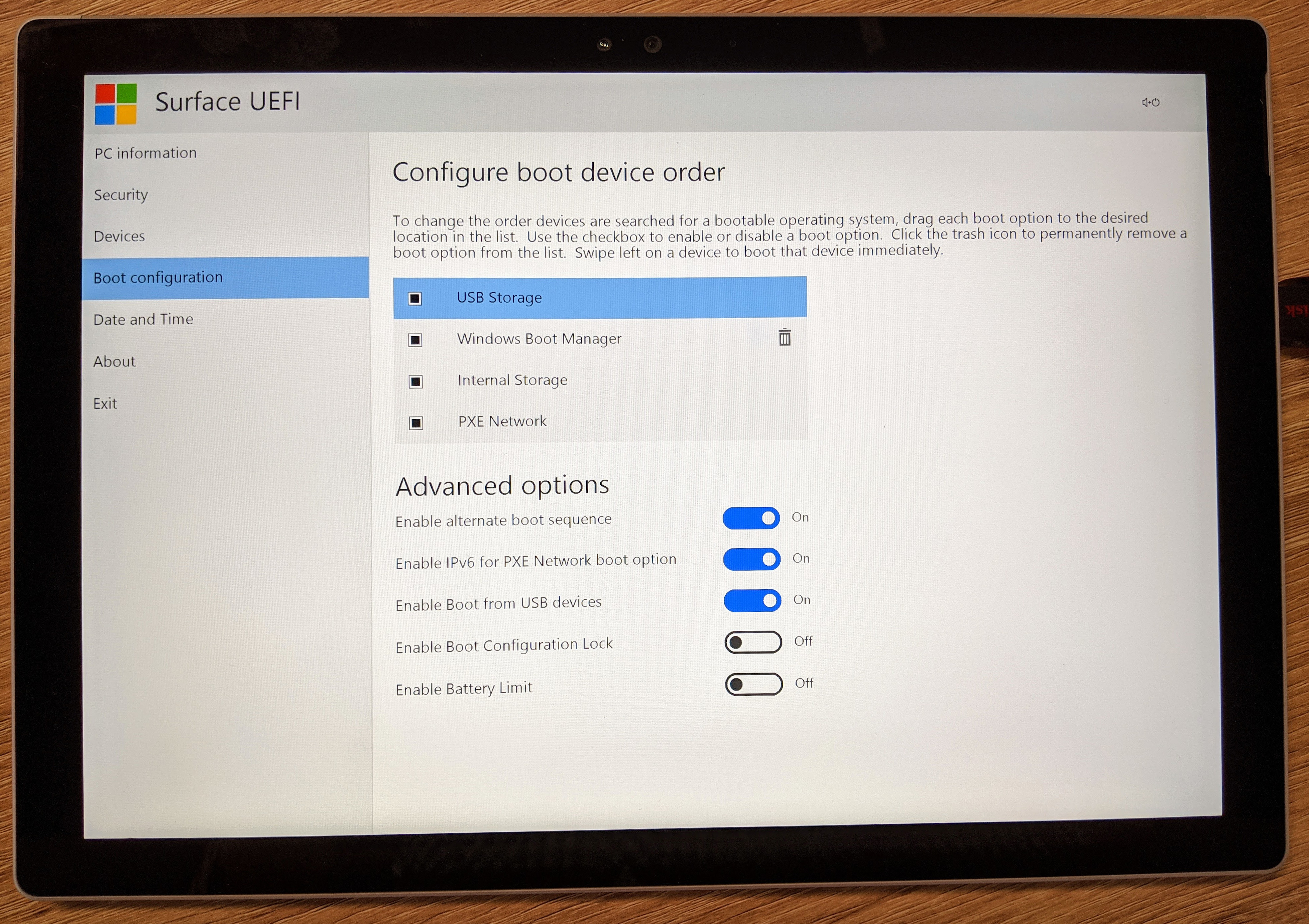 Permukaan UEFIDi bagian Konfigurasi boot, seret boot dari USB flash drive ke tempat pertama dengan jari Anda.Untuk manipulasi lebih lanjut, hub USB sudah diperlukan. Dalam kasus saya, monitor menjadi hub dengan keyboard dan mouse nirkabel yang terhubung, serta port USB gratis untuk menghubungkan flash drive USB yang dapat di-boot.
Permukaan UEFIDi bagian Konfigurasi boot, seret boot dari USB flash drive ke tempat pertama dengan jari Anda.Untuk manipulasi lebih lanjut, hub USB sudah diperlukan. Dalam kasus saya, monitor menjadi hub dengan keyboard dan mouse nirkabel yang terhubung, serta port USB gratis untuk menghubungkan flash drive USB yang dapat di-boot.Instalasi Linux
Sebelum memilih kit distribusi tertentu, Anda harus tahu bahwa kedua kamera pada model tablet, dimulai dengan Surface Pro 4 dan di atasnya , tidak akan berfungsi di Linux , karena fakta bahwa kamera berada di bus PCI, bukan bus USB yang biasa, seperti model sebelumnya. Dan pada Surface Pro 7, pena (stylus) belum bekerja di Linux. Anda dapat memilih distribusi apa pun berdasarkan Debian / Arch Linux / Fedora / Gentoo.Pilihan saya jatuh pada Ubuntu, karena, menurut saya, desktop shell dengan tombol-tombol besarnya lebih cocok untuk kontrol sentuh. Penyiapan mudah tampilan resolusi tinggi HiDPI hanya merupakan nilai tambah dari distribusi ini.Setelah memuat tablet dari flash drive USB yang dapat di-boot, menu opsi-opsi boot muncul dan opsi-opsi boot dapat dipilih menggunakan keyboard di layar.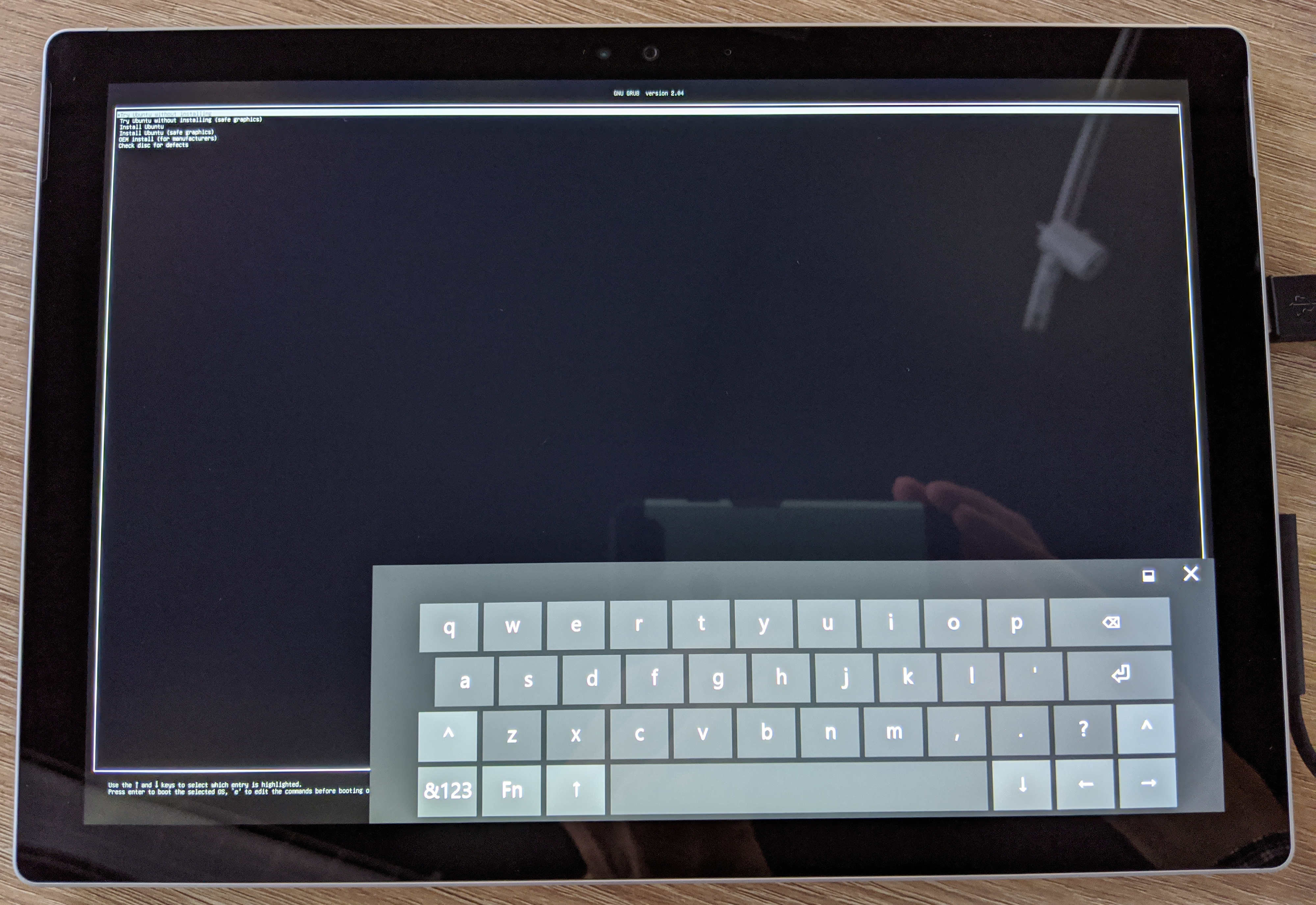 GNU GRUB pada Surface ProSetelah mem-boot Ubuntu dari USB flash drive, layar sentuh tidak berfungsi, tetapi Wi-Fi berfungsi.
GNU GRUB pada Surface ProSetelah mem-boot Ubuntu dari USB flash drive, layar sentuh tidak berfungsi, tetapi Wi-Fi berfungsi.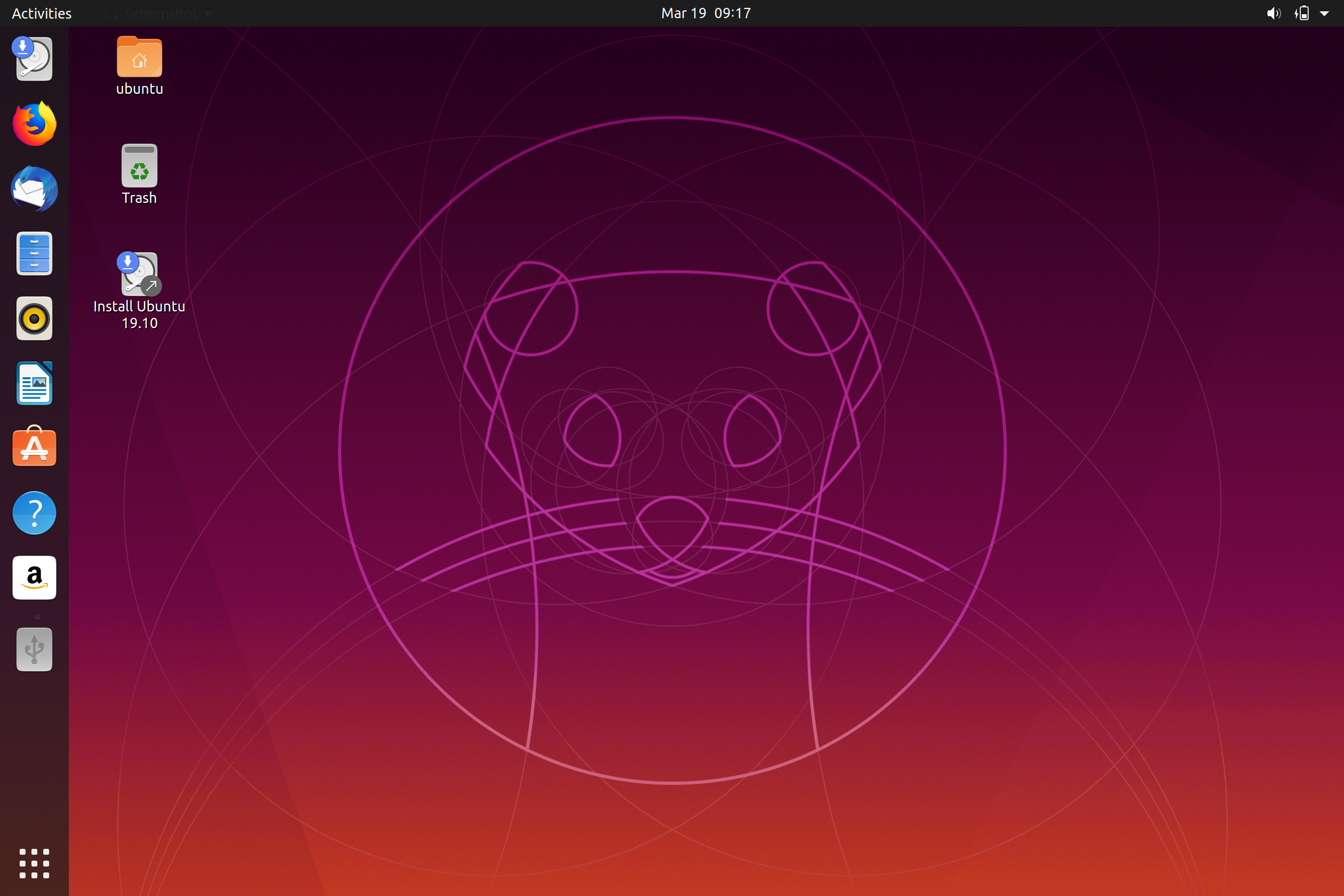 Contoh Ubuntu sebelum instalasiUntuk mengecat langkah-langkah instalasi , mungkin tidak masuk akal, karena pemasangannya sama seperti pada komputer biasa . Windows memutuskan untuk tidak pergi, tetapi sepenuhnya menghapus disk dan hanya menginstal Ubuntu.Segera setelah instalasi selesai, Ubuntu dan login tidak akan berfungsi:
Contoh Ubuntu sebelum instalasiUntuk mengecat langkah-langkah instalasi , mungkin tidak masuk akal, karena pemasangannya sama seperti pada komputer biasa . Windows memutuskan untuk tidak pergi, tetapi sepenuhnya menghapus disk dan hanya menginstal Ubuntu.Segera setelah instalasi selesai, Ubuntu dan login tidak akan berfungsi:- Layar sentuh.
- Stylus.
- Kamera
Kembalikan Layar Sentuh dan Surface Pro Stylus untuk Linux
Instal kernel khusus
Untuk mengembalikan touchpad dan pena, kami akan menggunakan kernel khusus untuk distribusi yang sesuai . Perintah untuk Ubuntu diberikan di bawah ini.Sebelum menambahkan repositori, Anda harus mengimpor kunci yang digunakan pengembang untuk menandatangani paket.wget -qO - https://raw.githubusercontent.com/linux-surface/linux-surface/master/pkg/keys/surface.asc \
| sudo apt-key add -
Setelah itu, Anda dapat menambahkan repositori itu sendiri dengan melakukan:echo "deb [arch=amd64] https://pkg.surfacelinux.com/debian release main" | sudo tee /etc/apt/sources.list.d/linux-surface.list
Kemudian segarkan daftar paket untuk pembaruan:sudo apt-get update
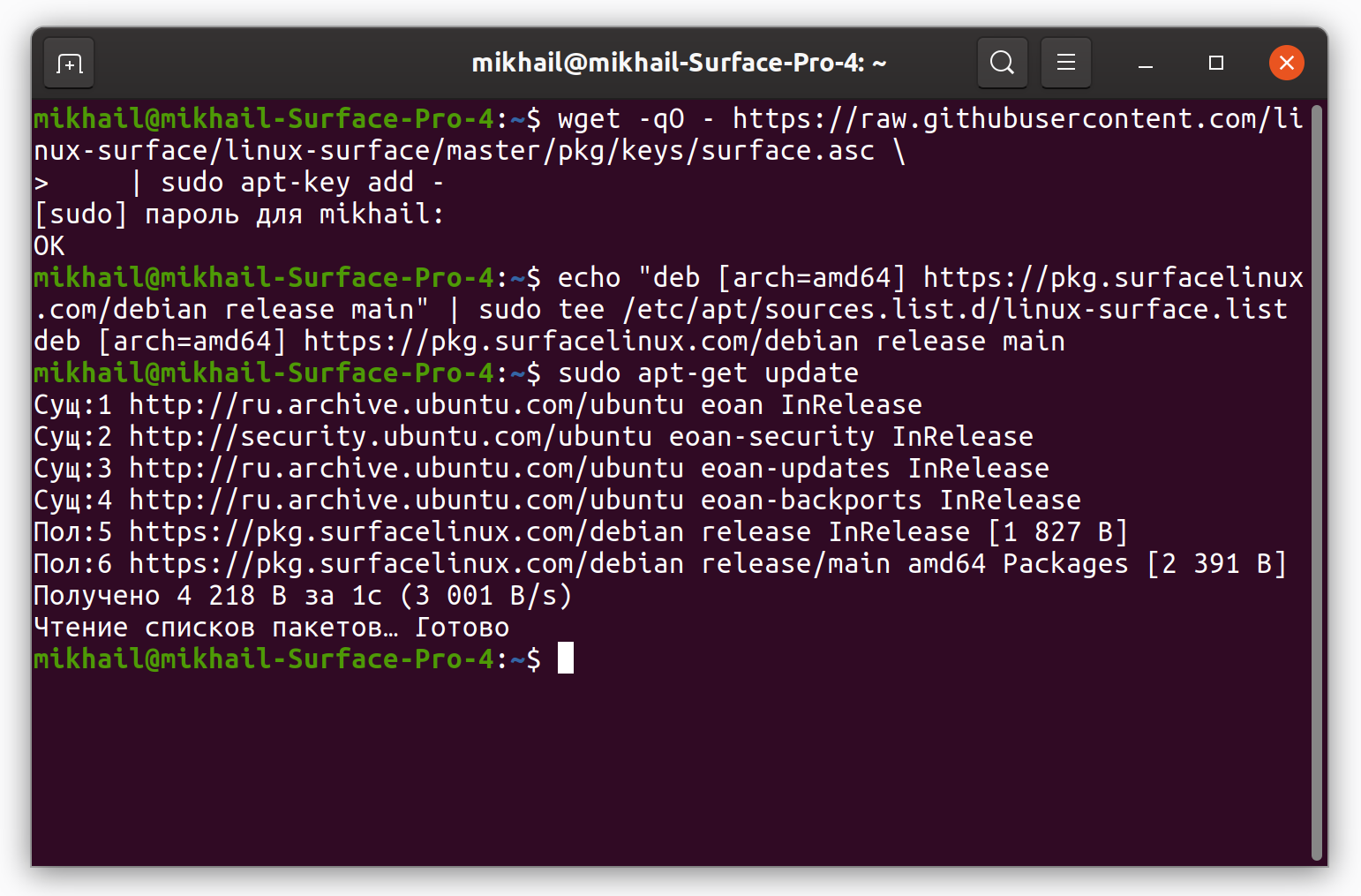 Cuplikan layar terminal dengan perintah untuk menambahkan repositori linux-surface.Instal kernel, tetapi bukan kernel terbaru
Cuplikan layar terminal dengan perintah untuk menambahkan repositori linux-surface.Instal kernel, tetapi bukan kernel terbaru surface, yang merupakan versi 5.5.10 pada Maret 2020 - dengan versi kernel ini, baik pena, layar sentuh, maupun multi-touch tidak berfungsi dengan benar. Pengembang merekomendasikan untuk menginstal kernel 4,19 (Dukungan Jangka Panjang hingga akhir tahun 2020):sudo apt-get install linux-image-surface-lts linux-headers-surface-lts linux-libc-dev-surface-lts surface-ipts-firmware linux-surface-secureboot-mok libwacom-surface
Tetapi jika Anda masih ingin mencoba kernel terbaru, Anda harus menggunakan perintah lain:sudo apt-get install linux-headers-surface linux-image-surface linux-libc-dev-surface surface-ipts-firmware linux-surface-secureboot-mok libwacom-surface
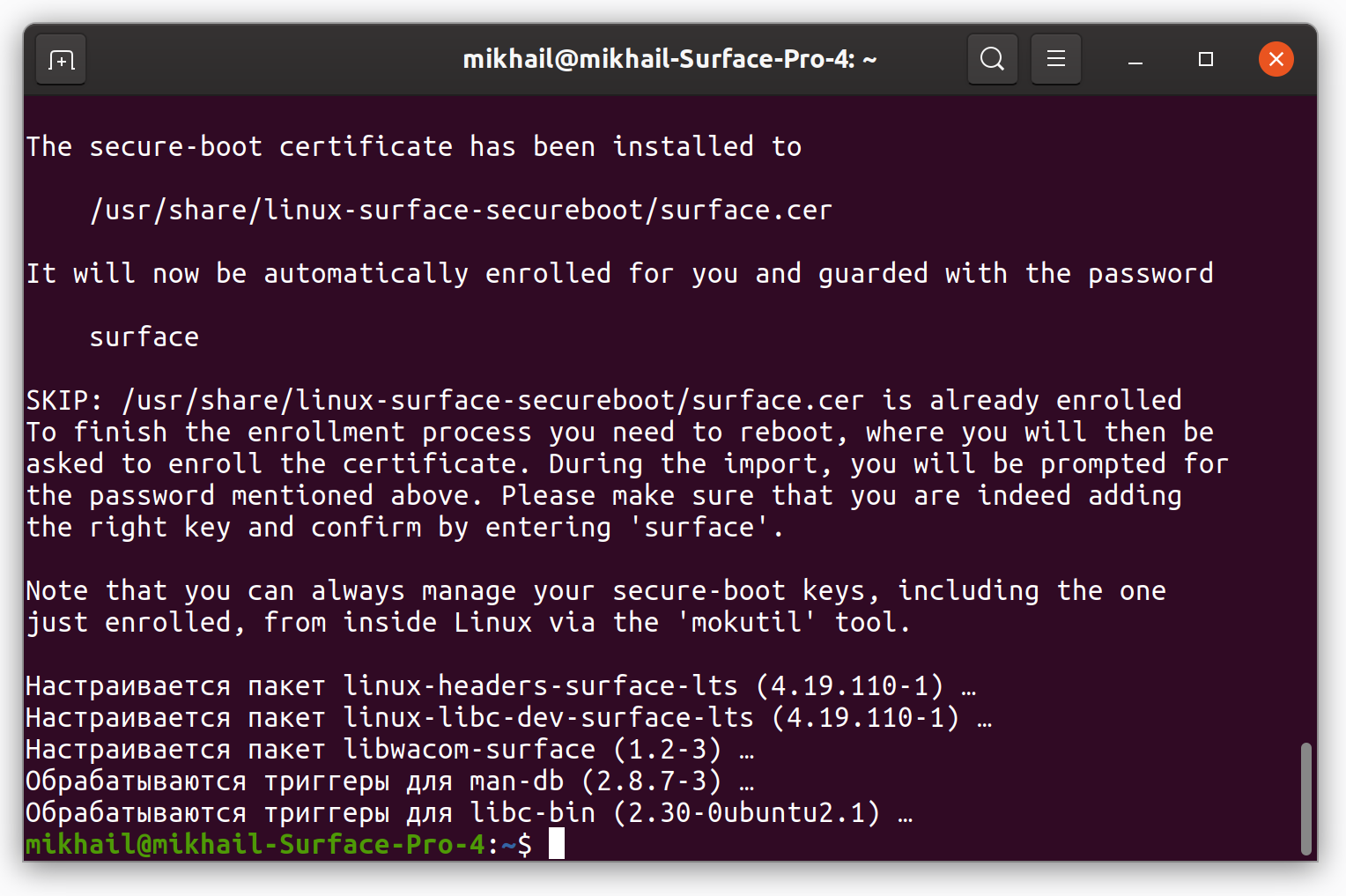 Cuplikan layar terminal dengan perintah untuk menambahkan kernel 4.19 (LTS) baru.Kemudian ada dua opsi (jika Anda belum mengubah pengaturan keamanan Boot Aman):
Cuplikan layar terminal dengan perintah untuk menambahkan kernel 4.19 (LTS) baru.Kemudian ada dua opsi (jika Anda belum mengubah pengaturan keamanan Boot Aman):- Jika Anda menginstal kernel Linux versi 5.5.10 pada Surface Pro, maka segera setelah menginstal reboot kernel baru dan masukkan kata sandi "
surface", yang ditentukan selama instalasi, seperti pada screenshot di atas. Ini dapat dilakukan dengan memilih item menu: Daftarkan MOK / Daftarkan kunci -> Ya / Kata Sandi -> permukaan.

Konfigurasikan Boot Aman setelah reboot - Jika Anda menginstal kernel 4.19.110, maka tablet akan boot seperti biasa dan Anda tidak akan masuk ke menu Daftarkan MOK.
Gagasan di balik pengunduhan aman ini adalah hanya mengizinkan perangkat lunak tepercaya untuk diunduh ke komputer Anda dan dengan demikian memblokir virus dan rootkit potensial yang tidak akan terdeteksi oleh sistem operasi kami. Karena kernel khusus, seperti yang kami gunakan, dapat dikumpulkan dan didistribusikan oleh pengguna mana pun, dianggap tidak dapat dipercaya oleh bootloader Anda, dan oleh karena itu, jika Anda mengaktifkan pengunduhan yang aman, pengunduhan tidak akan diizinkan.Mengedit GRUB untuk mengatur kernel lain untuk memuat secara default
Setelah menginstal kernel baru, surfaceAnda perlu memperbarui bootloader dari sistem operasi GNU GRUB, menunjuk ke kernel ini. Secara default, kernel diinstal bersama dengan distribusi utama yang disediakan oleh distribusi. Jadi, ternyata ada inti cadangan yang dapat digunakan jika terjadi kesalahan.Ada juga dua opsi, tergantung pada inti mana yang dipasang:- Kernel versi 5.5 - di dalam bootloader, secara otomatis akan diinstal di tempat pertama, Anda tidak perlu melakukan apa pun tambahan.
- Kernel versi 4.19 (LTS). Agar boot default terjadi dengan kernel khusus ini, diperlukan langkah-langkah tambahan.
Tindakan yang harus diambil untuk mendaftarkan beban kernel surfacedefault di GRUB :- Pencadangan pertama / etc / default / grub. Jika terjadi kesalahan, Anda dapat dengan mudah kembali ke salinan yang terkenal:
sudo cp /etc/default/grub /etc/default/grub.bak
- Kemudian edit file menggunakan editor teks yang dipilih (mis. Gedit untuk Ubuntu):
sudo -H gedit /etc/default/grub
- Temukan baris yang berisi GRUB_DEFAULT - ini yang perlu Anda edit untuk menetapkan nilai default. Untuk kasus saya, saya menulis:
GRUB_DEFAULT="Advanced options for Ubuntu>Ubuntu, with Linux 4.19.110-surface-lts"
- Simpan file a, lalu buat menu GRUB yang diperbarui dengan perintah:
sudo update-grub
Menggunakan Linux di Microsoft Surface Pro
Setelah semua pengaturan ini, Anda dapat menggunakan tablet untuk Linux - semua fitur Microsoft Surface Pro, kecuali kamera, berfungsi, tetapi dapatkah Anda mengambil gambar di telepon? Microsoft Surface Pro dengan Ubuntu 19.10 (Eoan Ermine) diinstal.Penulis: Michael Shardin ,30 Maret 2020
Microsoft Surface Pro dengan Ubuntu 19.10 (Eoan Ermine) diinstal.Penulis: Michael Shardin ,30 Maret 2020